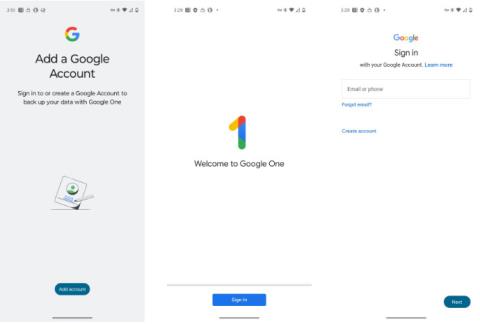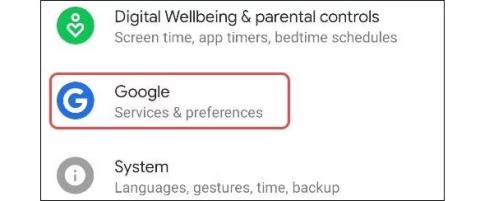Hvis du bruger en Android-telefon eller -tablet, ved du sikkert, at din Google-konto er tæt integreret med enhver oplevelse på operativsystemet. Den standardsystemkonto, du vælger, bestemmer, hvordan du logger ind på mange apps, især Google-relaterede apps. Denne artikel vil guide dig til at ændre standard Google-kontoen på Android, når det er nødvendigt.
(Det skal bemærkes, at på grund af mangfoldigheden af Android-tilpasningsversioner, vil der være små forskelle i titlerne på indstillingselementer afhængigt af hver tilpasningsversion. De grundlæggende opsætningsoperationer vil dog stadig være de samme sammen).
Skift standard Google-konto på Android
Standardkontoen er den konto, du loggede ind med, da du konfigurerede din enhed første gang. Det betyder, at for at foretage ændringer skal du logge ud af din konto.
Lad os sige, at du er logget ind på to forskellige Google-konti på din Android-enhed. Først skal du logge ud af din nuværende standardkonto. Dette vil indstille den anden konto til standardplaceringen, og du kan derefter logge ind på den første konto igen.
For at komme i gang skal du trykke på tandhjulsikonet for at åbne menuen " Indstillinger " .
Rul ned i menuen Indstillinger og vælg " Google ".

Din standard Google-konto vil blive vist øverst på skærmen. Klik på rullepilen under dit navn for at få vist kontolisten.

Tryk derefter på " Administrer konti på denne enhed " .

Du vil nu se en liste over alle de konti, du er logget ind på på din enhed. Find standard Google-kontoen, og vælg den.

Klik på " Fjern konto " .

Tryk på " Slet konto " på pop op-bekræftelsen, hvis du accepterer det.

Kontoen fjernes fra dine lister og enheder. Tryk på tilbagepilen i øverste venstre hjørne for at vende tilbage til siden med Google-indstillinger.
Vælg drop-down pileikonet ud for dit navn igen for at åbne kontolisten. Denne gang skal du trykke på " Tilføj en anden konto " .

Når du har bekræftet, at det er dig, med dit fingeraftryk eller din adgangskode, vises Googles login-side. Følg trinene på skærmen, og indtast loginoplysningerne for den konto, du vil tilføje.

Det kan tage et par minutter for din konto at blive importeret. Du er nu færdig med at konfigurere din nye standard Google-konto på din Android-smartphone eller -tablet.
Håber du har succes.